Bloggerブログの様々な機能を導入できるガジェットの活用法です。
私「ワイン好きの海外生活ブログ」では、デポジットはD/利用は〇/考慮中は✖で色分けしています。
ガジェット(26種類)
ガジェットの導入
「ブログ管理画面」→「レイアウト」→「ガジェットを追加」
〇1.AdSense
面倒なコードの取得や貼り付けを行うこと無くAdsense広告を導入できます。
複数導入もできます。
〇2.ブログ検索
記事一覧として表示される。
情報量の多いブログではユーザーが求める記事を効率的に検索できます。
〇3.HTML/JavaScript
サードパーティーの機能、その他のコードをブログに追加できる。
「リッチテキスト形式」をクリックすることで、普通のテキストとして編集もできます。
非常に汎用性が高いガジェットです。
〇4.イメージ
画像を導入できます。
画像にリンクをつけることができるので「オリジナルのリンクボタン」を作成できます。
〇5.ラベル
記事に属性を付与するタグみたいなものです。
どのようなジャンルの記事があるのか一目でわかる。そして、見たいジャンルの記事を見つけることが容易になります。
自身の記事整理にもかつようできます。
〇6.ページ
- 「ページリスト」の作製ができます。
- 「Cross-column」(レイアウト上)に導入すれば、メニューバーの作製ができます。
- 作成した「ページ」をリンクできる。
- 「外部リンクを追加」から外部のリンクや、ラベルの索引ページなどもリンクすることができる。
〇7.人気の投稿
ユーザーに人気記事を知らせアクセスアップに貢献する。〇8.テキスト
テキストを任意の場所に導入することができる。
HTMLを導入することも可能で、『HTML/JavaScript』ガジェットと完全に被ってます。
〇9.翻訳
私の場合は「ワイン」「台湾観光」などを記事にしていますので設置しております。
そして、AdSenseで国別PVを確認すると日本・台湾・アメリカ・フランス・ギリシャ・スペイン・ドイツ等で読まれていることが確認できました。
〇10.注目の投稿
任意の記事を『注目の記事』として固定できます。
このガジェットは一つしか設置できず、固定できる記事は一つだけです。
〇11.基本情報
プロフィール(自己紹介)用です。
〇12.ブログアーカイブ
ブログの投稿を日付から辿ることが可能になり、時間経過が意味を持つブログであれば、ユーザビリティ向上のために役立つ。
〇13.ページヘッダー
ブログのタイトル、説明を表示する部分。
〇14.ブログの統計情報
アクセス解析の指標としてはあまり役に立ちませんが、閲覧者の存在を直感的に感じたい場合や、自分のブログの閲覧数を訪問者に表示したい場合などには有効です。
☓15.リンクリスト
リンク付きの文字リストを設置する。
自身の複数の運営ブログをリストアップしたり、お気に入りのサイトや提携サイトなどをリンクできます。
☓16.ブログリスト
お気に入りのブログのリストを表示する。
リンクリストとの違いはフィードの情報を取得することに違いがあります。つまり、登録したブログの新着記事を自動で取得して、それを表示してくれる機能を有しています。
ほとんどのブログが登録可能ですが、フィードを用いる関係上、ブログ以外のウェブサイトの場合は適切に表示されない可能性があります。 (ブログ以外のサイトのリンクを表示したい場合は『リンクリスト』を利用する)
○17.ロゴ
ロゴをクリックするとBloggerのトップページに飛びます。
☓18.リスト
リンクの付いていない文字リストを設置する。
D19.Attribution
デフォルトで設置されています。ブログデザインの権利元をクレジットするガジェットです。
〇20.フィード
最近の投稿の一覧が表示されます。
最新の記事一覧を表示したい場合に便利です。
「フィードURL」を入力しないとガジェットを導入することができません。
「フィードURL」
1.ブログのトップページのURL
2.[RSS] https://ブログ名.blogspot.com/feeds/posts/default
3.[Atom] https://ブログ名.blogspot.com/feeds/posts/default?alt=rss
※3パターンどのURLを入れても正常に導入できます。
〇21.リンク登録
「フィードリーダー」とはサイトの更新情報を取得できるアプリケーションのこと。
「Atom」「netvibes」のサービスしか利用することができません。
☓22.フォロワー
この機能はBloggerの機能ですので、この機能を利用できるユーザーはBloggerを利用している人に限定されます。またBloggerのサービスであるため、そもそも、ユーザーがGoogleアカウントでログインしていないと、フォロー自体ができません。
○23.メールでフォロー
ユーザーがこちらの「Email address」に自分のメールアドレスを入力し「Submit」を押すことで、「メールでフォロー」ができます。
ブログの更新情報をメールで受け取れるということで、フィードリーダーの機能をメールで実現することになります。
D24.不正行為を報告
デフォルトで設置されています。
不適切なコンテンツの報告へのリンクを生成します。
○25.連絡フォーム
この連絡フォームから送られたメッセージは、Gmailの「ソーシャル」という項目に「Bloggerお問い合わせフォーム」という送信者名で届くことになります。
思わぬところを間違えていたり、自分では気づかない不具合が生じていたりすることもあるので、そういったユーザーの声を聴くために有用です。
☓26.ウィキペディア
検索したいキーワードを入れると、キーワードが含まれたWikipediaのページ候補が検索結果として表示され、それをクリックすると該当するWikipediaの記事に飛びます。



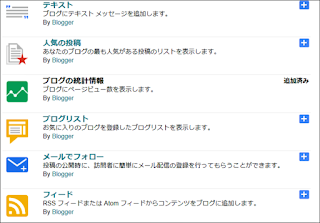















0 件のコメント:
コメントを投稿